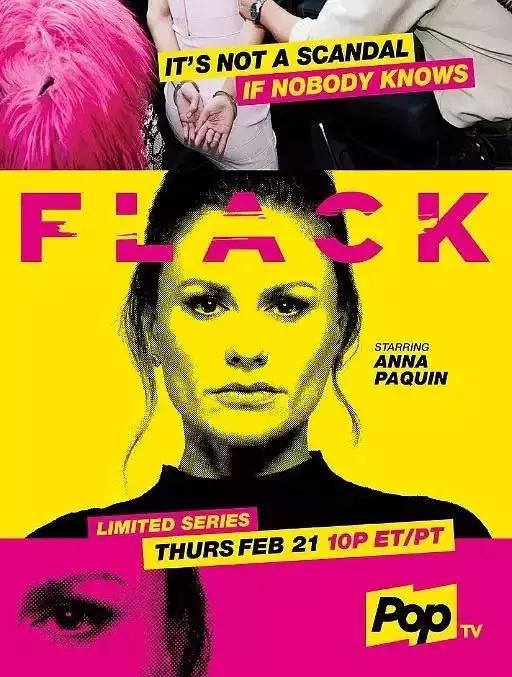lg40寸显示器(居家办公用显示器提升生产力)

在如今这个互联网时代,拿电脑干点活,只用一块屏幕已经是相当的捉襟见肘了,无论你是文字表格工作、音视频创作、打游戏,哪怕是浏览个网页摸摸鱼,都可以从多显示器的组合中获得更便捷的体验,提升效率。
而作为一个在家工作的自由职业者,我平时的工作是多种多样的,有时候在客厅一边用笔记本电脑码字,一边拿着iPad搜索参考资料,有时候在工作室拍照P图,而现在越来越多的视频工作,更是让我经常需要高性能的台式电脑处理,单一屏幕越来越不能满足我的生产力需求。逐渐的,我对多显示屏的需求也越来越迫切。

就在去年新家装修的时候,我终于给自己置备了一套梦寐以求的桌面,有着2米长的大桌面,超大的32寸IPS显示器,由于不想让显示器把桌面占满,也不喜欢不断地左右摇头看屏幕,于是就选择在显示器顶上墙面挂了一台55寸的OLED电视作为第二块屏幕,心想着这样就可以更快更好地提升生产力了吧,结果事与愿违,由于桌面贴墙,距离电视太近,导致看第二屏的时候,需要用力抬头才能看,没用几次,电视机就成为了纯粹的打游戏看剧的设备了。话说我个人对于LG的显示屏还是有很强烈的个人偏好的,家里电视、显示器、笔记本,乃至手机屏幕,都是LG的!
这次机缘巧合之下,意外拿到了一台LG刚刚在今年CES大展上发布并获得大奖的DualUp显示器来体验,型号为28MQ780,国内命名为:魔方屏(显示器型号太难记,还真要起个名字才行)。从它独特的造型就知道这款显示器不一般了,那么就先从开箱开始吧。
【开箱】
虽然这款LG魔方屏只有28寸,准确的说是27.6英寸,但是机器的包装箱十分庞大,原因是箱子内出厂就配了一个Ergo支架,无需另配,而且还是最新的升级版,这点一定要好评。要知道LG出厂搭配Ergo支架的产品,那一定是比较高级的型号。新款支架相比过去老版本整体更粗壮稳固,还有更好的理线设计。随机配件包括:电源适配器、电源线、配套视频线材、理线槽盖板、支架弹性调节螺丝刀。

LG魔方屏配件一览
再来看显示器本体,看到这个比例你应该就知道这是一块神奇的面板了,它其实是两块16:9的屏幕纵向排列得来的,所以屏幕比例是从没听说过的16:18,接近方形,至于这样设计的理由我们后面体验过后再说。显示器采用3边窄边框设计,底部配有两个号称功率达到7W,支持MaxxAudio技术的立体声扬声器。操控依旧使用LG常用的底部单点摇杆进行菜单参数调节,这个经典的设计操作起来十分方便。

LG经典的菜单操作摇杆
再来看接口,基本属于高端产品的标配了,一个支持90W PD反向充电的Type-C接口,1个DP接口,2个HDMI接口,2个USB 3.0 Type-A接口,1个USB Type-B上行接口,1个耳机接口,1个电源口。所有接口都设计成垂直背板直插,非常方便,也是LG的传统了。

LG魔方屏背部接口
整体安装没有任何难度,把支架卡在桌板上固定,线缆穿过支架的理线槽,再把显示器卡上去,插线通电,就可以使用了。新款Ergo支架非常好用,上下升降、前后拉伸、俯仰调节、旋转都可以很轻松的完成,旋转角度范围达到变态的335度,在和人一起讨论的时候,可以非常方便的调整方向。Ergo支架可以很好的把一大把线缆收纳至支架内部藏起来,再配合一根Type-C线外接电脑充电加显示,可以最大程度的保持桌面的简洁清爽,极简 强迫症患者最爱。

好用的新版Ergo支架,保持桌面简洁
【奇奇怪怪的“缝合怪”,一个显示器,N种使用方法】
接下来我们就来看一下这么独特的屏幕设计究竟怎么用?好不好用?这是一块把两个2K Nano IPS面板无缝“缝合”在一起的屏幕,所以,它可以当作两个独立的16:9显示器使用,支持把任何一路输入内容分配到任意一块屏幕。双显示器的使用优势不必多说了,对我来讲最明显的就是可以更好地利用多窗口来提升效率。

LG魔方屏双屏显示模式
首先当处理文字工作的时候,下面的屏幕作为主窗口打开Word,上面的屏幕则可以打开浏览器查询参考资料,不查资料的时候也可以打开一个视频摸鱼或者音乐播放器~ 鉴于目前许多人居家隔离办公的情况,一个窗口打开视频会议软件,一个窗口打开会议资料,或者一个窗口打开邮件,另一个窗口是工作群的聊天窗口,省去反复Alt Tab切换,也是再好不过的了。

双屏显示模式上下分屏系统截图
其次,大大小小的UP主以及内容创作工作室的剪辑师们,可以把视频预览窗口完全最大化到上面的屏幕,而下面的主屏幕则留给剪辑用的时间轴和所有的控制面板,让本身很拥挤的界面一下子宽松了,可以放更多的参数调节面板。P图的话则正好相反,把图片放到下面的屏幕,工具栏放到上面去,这样就可以对着整块屏幕的图片进行细致的调整了,再也没有空间局促的感觉。另外,明明是两个屏幕,但是它们之间没有边框的分割,这种体验有种莫名的舒爽感。

LG魔方屏双屏显示模式上下分屏视频剪辑示意图

LG魔方屏双屏显示模式上下分屏PS修图截图
通过官方的宣传视频还可以看出这个显示器的另一大受众群——主播,尤其是游戏主播,下面的屏幕是自己的游戏画面,上面的屏幕则是直播的画面。我会经常看到一些主播打到一半游戏需要停一下,专门转头到另一块屏幕来看粉丝互动的内容,然后做出回复,而如果有了现在这块屏幕的话,只需要眼睛一抬就可以轻松看到消息了,直播效果应该也会提升不少。

LG魔方屏双屏显示模式上下分屏直播示意图
下面再看另一种用法:直接当作一块屏幕使用!没错,你可以把两个面板一起当作一块16:18的屏幕使用,连上电脑,系统直接把分辨率识别成对应的2560 x 2880(2K高度x 2),LG称之为SDQHD分辨率。

LG魔方屏单屏显示模式
而这样直接带来的好处就是你不需要把屏幕旋转90度,就可以实现把屏幕竖起来的效果,同一个网页可以浏览更多内容,而且是显示内容直接翻倍的那种,原来4行视频列表,现在直接可以看8行!更好玩的是,看视频弹幕不会遮挡了,因为上下都留下了足够的屏幕空间!同样的,对于办公来讲,一个表格可以看到更多行数据,不用来回上下拖滚动条了。还有,你是不是收到过那种在各部门之间来回re:啊re:了好多遍的邮件,最后突然cc到了你这里,你需要滚屏幕好久才能把整个邮件的原委搞清楚,而且还经常看串行?现在就不用了,基本两屏就能看清楚了。

单屏显示网页内容直接翻倍

弹幕不遮挡视频

大屏编辑表格的舒爽感
另外就是对于炒股和程序员兄弟们,更不用多解释了吧,是不是看K线看的更多了?看代码更爽了?字体也可以放大一点,不那么费眼睛了。哦对了,我后来又发现,现在抖音、快手这种短视频平台也开启了网页版,LG魔方屏的比例正好可以放下竖屏短视频外加旁边的评论区,这儿大的屏幕刷起来可以比手机爽多了!

模拟炒股界面

模拟程序员工作界面

用LG魔方屏刷短视频爽歪歪
当然,用双屏模式也可以实现类似单屏的效果,只要在Windows设置里把副屏的工具栏设置成不显示就可以了,只是在窗口的吸附规则上有点不同而已,两个桌面的壁纸是独立的。
【实际使用起来区别很大吗?】
下面我们讨论一下这款显示器在使用上相比传统多显示器的搭配有什么不同。首先,安装体验上区别很大,魔方屏只需要像一台普通显示器一样安装就可以完成,而传统多显示器桌面,必须自行购买一个适合双屏的支架,普通中档支架至少300块起步,好一点的就要7、8百甚至上千了,同时要把两块屏幕拼接整齐也需要反复调节不少时间。第二,为了保证显示效果,你需要购买两台同品牌同型号的显示器,否则在颜色的校准上会比较麻烦,产生色彩偏差。而最最最关键的,你折腾两台显示器拼接半天之后最终得到的是一套中间带有大黑边框的双屏组合,虽然也可以慢慢适应,但是总归和这种无缝衔接的双屏体验差太远了。当然使用两台显示器的好处是你可以随意摆放,可以并排也可以叠放,分别调整不同的角度。

说了这么多的这台显示器的奇怪形态,再来看看它在基础实际应用上的表现吧。由于书房的桌子做了特殊设计,导致我无法把魔方屏支架卡在桌面上,所以我把它放到了工作室,作为我主显示器使用。不过别看28英寸数字不算大,但是当它立在你面前的时候,你还是会有强烈的压迫感的。我的显卡是AMD Radeon RX 6800,用一个DP和一个Type-C接口同时连接到魔方屏,分别体验了两种显示模式,从我个人的角度我更偏向把显示器当作一块屏幕使用,这样既可以完整利用整块屏幕,同时也可以通过微软官方的PowerToys软件中的FancyZones功能,把屏幕分割成上下两个窗口停靠的区域(Windows默认只有左右分屏区域),一举两得。毕竟用一整块覆盖98% DCI-P3色域的Nano IPS屏幕的那种冲击力还是相当惊艳的!

强迫症可以安装PowerToys并手动添加一个分屏模式
我的主显示器也是LG的屏幕,和魔方屏一样,也是磨砂的雾面屏,但却是IPS面板,所以在色彩表现上,一对比就看出明显差距了,Nano IPS面板在发色数上明显更胜一筹,同一张图片,要比普通IPS屏幕鲜艳且对比度高很多。魔方屏虽然也支持HDR 10(官方没有给出具体的HDR级别),不过我并不会拿它来看电影或打游戏,毕竟这是让墙上大大的55寸OLED该干吧。
【除了做显示器,还有其他绝活】
接下来单独说说这台显示器上的几个USB口,也是大有用途,首先是它内部集成了KVM功能,通俗讲,就是通过USB上行和下行接口的动态调配组合,可以实现两台电脑,共用一台显示器分屏显示,共用一套键盘鼠标进行操作,只需要通过下方操纵杆的快捷方式切换,就可以很快的在两个系统间来回横跳,只不过和传统KVM不一样,我们不需要切换显示器了,因为我们一台显示器里就有两个屏幕呀。这里要提醒一下,就是记得把键盘和鼠标连接到显示器后面的USB口才可以正常使用KVM功能,推荐使用只要一个接收器的键鼠套装,让桌面干净整洁一些。我画了个示意图,以便更好理解KVM的连接。这样的使用方法,可以让依赖多台电脑同时使用的重度发烧友,以及公司网管、IT部门的桌面可以解放出很大的空间。

双系统KVM方案

菜单可以设置快捷一键KVM切换

魔方屏KVM双系统连接示意图
然后是USB Type-C,一根线搞定充电和显示数据传输功能,家里的MacBook Pro、iPad Pro、ThinkPad X1 Carbon,甚至是三星手机、锤子手机都可以很轻松的连接,并且无需任何调整就可以在充电的同时输出适配的画面,这里面Mac和Windows系统自然支持的最好,可以实现点对点的输出,而iPad Pro则可以在保持自身屏幕比例的前提下最大化的利用屏幕空间,而且在播放视频和浏览图片的时候可以利用到整块屏幕,而手机的话,三星会蹦出Dex桌面系统,锤子则是TNT系统,不过他们就没那么灵活了,只能输出16:9的1080P画面。由于iPad和大部分手机目前都支持外接USB鼠标键盘了,所以KVM系统对它们来讲依然有效!也就是说,回到家把iPad或手机连上显示器,就可以直接拿起键盘鼠标同时操作电脑和手机两套系统了!

锤子手机可以直接连上显示器使用TNT桌面系统
一激动说的有点多了,还是对LG这款28MQ780魔方屏的体验做个总结吧:
【优点】
- 多窗口多任务工作的最佳伴侣,创新的无缝双屏设计,可单可双,解锁了多种全新的使用场景,实实在在提升了生产力;
- 简单的安装和优雅的使用体验,随机的Ergo支架好看、好用,节省桌面空间;
- 优秀的显示效果适合专业人士使用(Nano IPS面板、98% DCI-P3色域,HDR 10,低蓝光护眼模式);
- 方便且多功能的90W PD Type-C接口,支持电脑、平板、手机边充电边投屏;
- 内置KVM系统,双系统切换操作,一套外设搞定两台电脑系统;
- 支持光线自动感应,调节最舒适亮度,莱茵认证低蓝光屏幕。
【缺点】
- 分辨率略低,不过我猜测这应该是LG已经深思熟虑后的决定了,毕竟尺寸不变,更高的分辨率要么会让显示内容更小,而为了分辨率进一步加大尺寸的话,由于是竖长的比例,最后出来的个头一定很巨大,所以27.6英寸横向2K分辨率也许是个比较均衡的组合了;
- 不适合看电影打游戏,更适合办公及内容创作,毕竟产品定位如此;
在我体验的一周时间里,朋友圈看到过这台显示器的人无一不表现出了强烈的兴趣。以前的财务同事说这是做表格和报表的神器,网站媒体朋友说这是编辑码字和刷新闻神器,设计师朋友说这是网站UI/UX设计和手绘神器,广告公司的朋友说这个拿来剪片确实会方便不少。

如今很多新形态显示器多是迎合人们娱乐的需求,基本都是横向发展的带鱼屏,曲面屏,基本跳不出16:9和21:9两种比例,而对于办公生产力的帮助并不大。个人觉得LG魔方屏虽然看似小众,但是却正好切中了很多人在日常使用中的痛点,比如屏幕纵向空间的短缺,双显示器桌面组装麻烦,左右双屏浏览来回摇头分散注意力等问题。LG魔方屏是少有的瞄准办公人群以及内容创作者而推出的新形态显示器,不仅可以提升生产力,同时也有出色的显示效果表现,在如今经常在家办公的现状下,确实可以考虑给自己的显示器升个级了。
,免责声明:本文仅代表文章作者的个人观点,与本站无关。其原创性、真实性以及文中陈述文字和内容未经本站证实,对本文以及其中全部或者部分内容文字的真实性、完整性和原创性本站不作任何保证或承诺,请读者仅作参考,并自行核实相关内容。文章投诉邮箱:anhduc.ph@yahoo.com